¿Qué es Signwell Signature y cómo utilizarlo para administrar documentos?
Descubre el poder de Signwell Signature para la administración de documentos sin problemas. Con la firma digital se optimizan los flujos de trabajo, se mejora la eficacia y se alcanza un nuevo nivel de productividad.
2025-02-27 20:43:02 • En: Firmar PDF • Soluciones comprobadas
Bienvenido al mundo de la firma electrónica, una herramienta esencial en el mundo actual de la administración de documentos. La firma de documentos electrónicos simplifica la firma de documentos en línea, ya que ofrece comodidad y eficacia. Signwell Signature es una eficaz herramienta de firma electrónica que hace posible la firma segura y sin problemas de documentos digitales. Optimiza los procesos de trabajo y aumenta la productividad en la administración de acuerdos, contratos y otros trámites.
PDFelement, por su parte, es otro agente importante que ofrece una serie de funciones, entre ellas la firma electrónica. Es una herramienta versátil para crear, editar y administrar PDF, lo que hace que sea una opción útil para quienes buscan una completa solución de administración de documentos.
Parte 1. ¿Qué es Signwell Signature (antes la firma Docsketch)?
Signwell Signature, antes conocida como Docsketch, es una fantástica herramienta para firmar documentos en línea. Es como un bolígrafo virtual, pero más inteligente. En lugar de poner el bolígrafo contra el papel, puedes firmar tus documentos de forma electrónica utilizando tu computadora o teléfono.
Signwell Signature es genial: hace que firmar sea fácil y rápido. Se acabó lo de imprimir, escanear o enviar por correo. Puedes iniciar sesión cuando quieras y desde donde quieras, lo que te resultará muy cómodo.
- Interfaz fácil de usar: Signwell Signature tiene un diseño sencillo y fácil de usar. No necesitas ser un experto en tecnología para darte cuenta.
- Seguro y legalmente vinculante: Tus firmas electrónicas son tan útiles como las de papel y bolígrafo, para que sus acuerdos sean legalmente válidos.
- Rastreo y supervisión de firmas: Puedes ver cuándo se abre, revisa y firma el documento. Es ideal para controlar los contratos importantes.
- Capacidad de integración: Signwell Signature se puede integrar con otras herramientas que ya estés utilizando, haciendo que tu proceso de trabajo sea aún más fluido.
Signwell Signature ha evolucionado mucho desde su nombre anterior, Docsketch. Ha mejorado y evolucionado para ofrecerte una experiencia aún mejor. El cambio de nombre a Signwell Signature es como una versión nueva y mejorada de tu aplicación favorita, con funciones agregadas y un diseño más fácil de usar.
En pocas palabras, Signwell Signature es como tener un asistente digital que te ayuda a firmar documentos sin complicaciones. Es rápido, seguro y está transformando nuestra forma de firmar documentos importantes en la era digital.
¿Cómo utilizar Signwell Signature para firmar documentos de forma eficiente?
Utilizar Signwell Signature para firmar documentos es pan comido. Aquí tienes una guía paso a paso que te ayudará a empezar:
Firma de documentos
Paso 1. Selecciona el "Nuevo Documento" y, a continuación, elige "Cargar documento." Puedes añade múltiples documentos a la vez si es necesario.
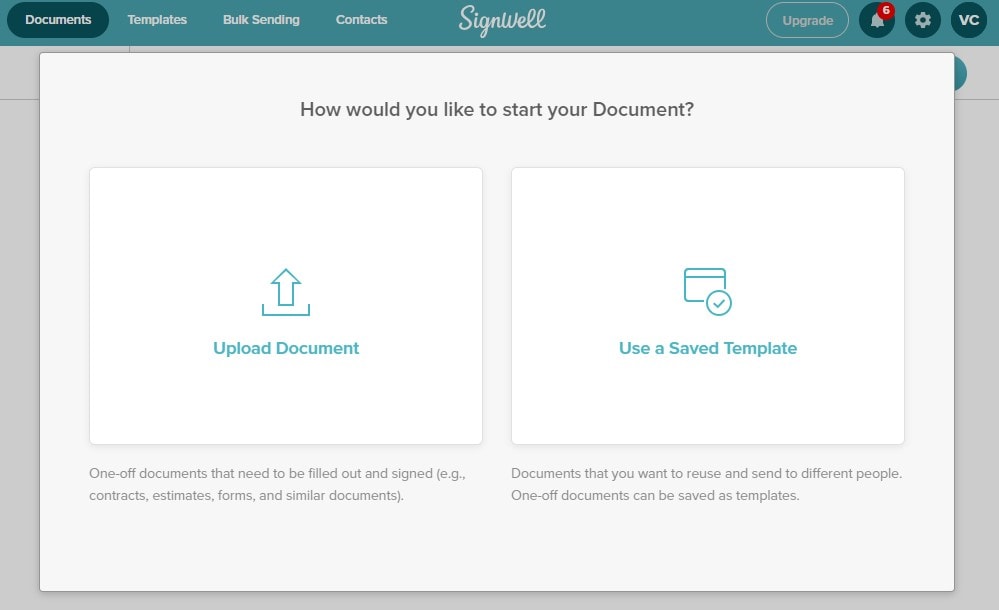
Paso 2. Si eres el único que firma, comprueba el "Soy la única persona que firma" y haz clic en"Continuar." Verás una vista previa de tu documento.
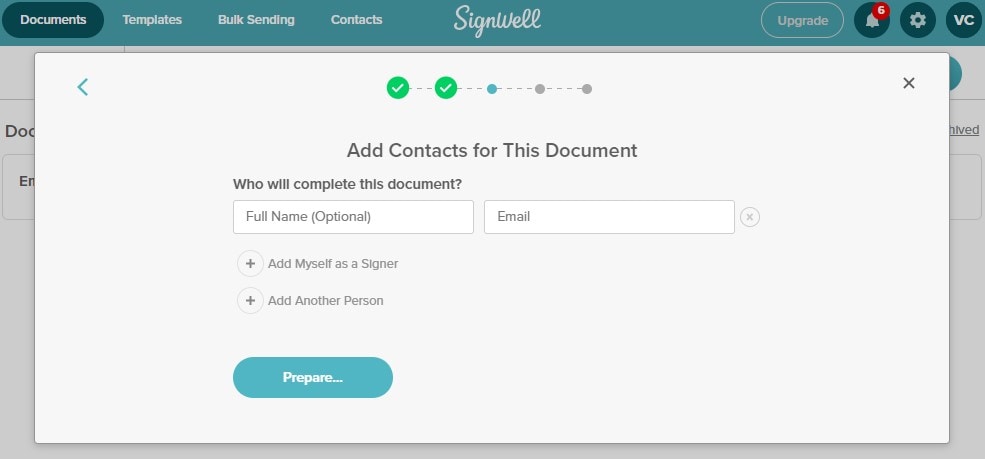
Paso 3. En la parte izquierda de la página de vista previa, escoge el contenido que desees (por ejemplo, un campo de firma) y, a continuación haz clic en la parte del documento deseas que aparezca. También puedes hacer clic y arrastrar el campo. Una vez colocado, puedes rellenarlo. Puedes cambiar el tamaño y mover las casillas que sean necesarios.
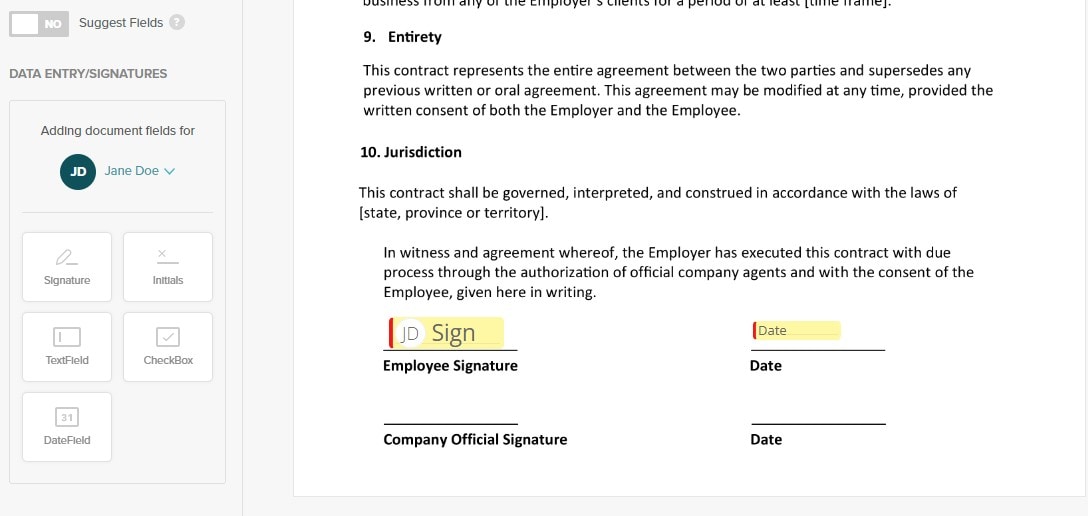
Paso 4. Repite el proceso para cualquier otro campo que debas rellenar, como campos de texto o casillas de verificación.
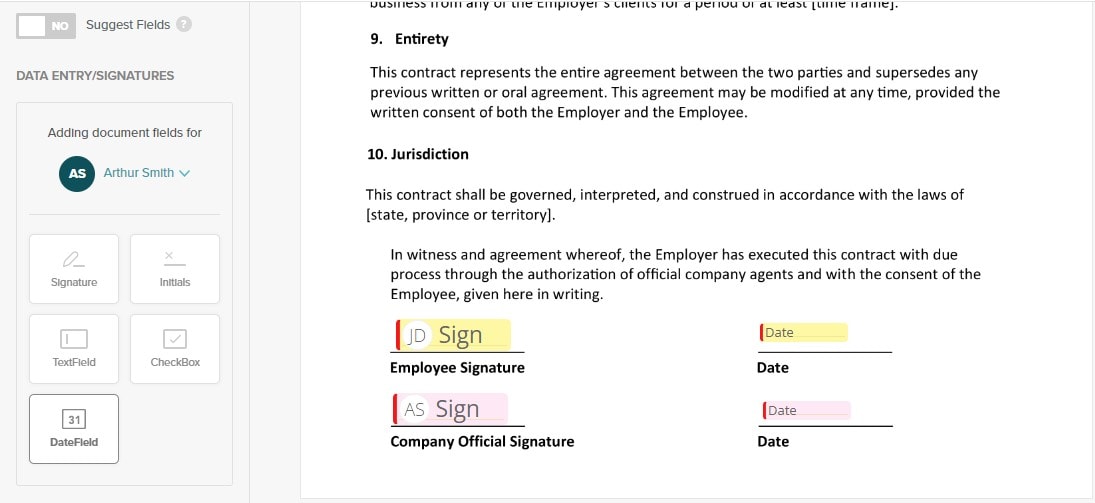
Paso 5. Cuando se rellenen todas las casillas, haz clic en "Compartir o" > "Descargar en PDF" en la esquina superior derecha para descargar tu documento firmado. También puedes compartir utilizando el "Enlace para compartir con el" botón o copiar el enlace al documento.
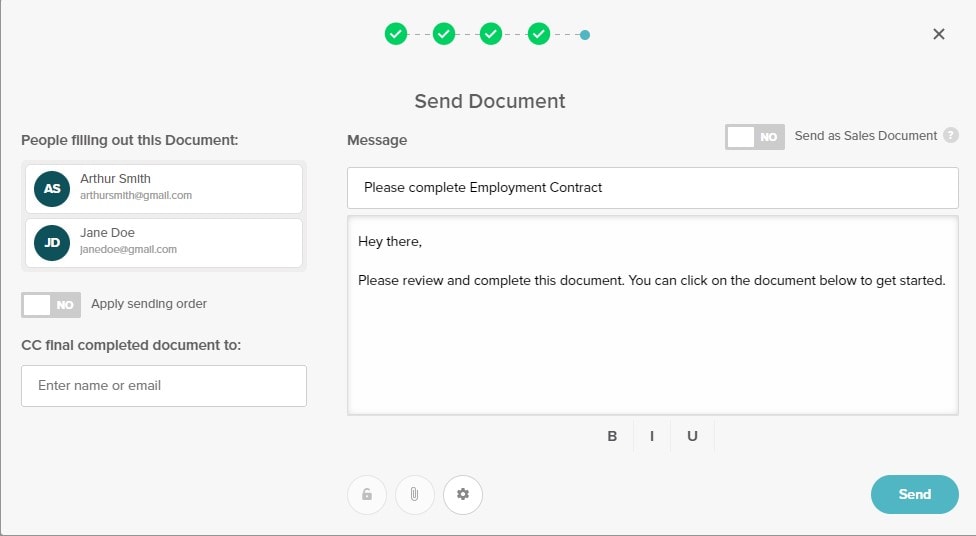
Reunir firmas
Paso 1. Haz clic en "Utilizar" en el centro de la fila de la plantilla y, a continuación escoge en "Firmar en persona."
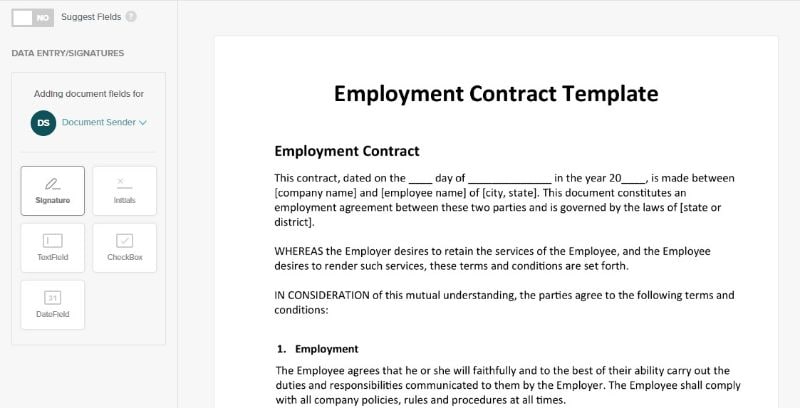
Paso 2. El sistema prepara tu documento. Selecciona la persona que firma primero; debe indicar su nombre y correo electrónico.
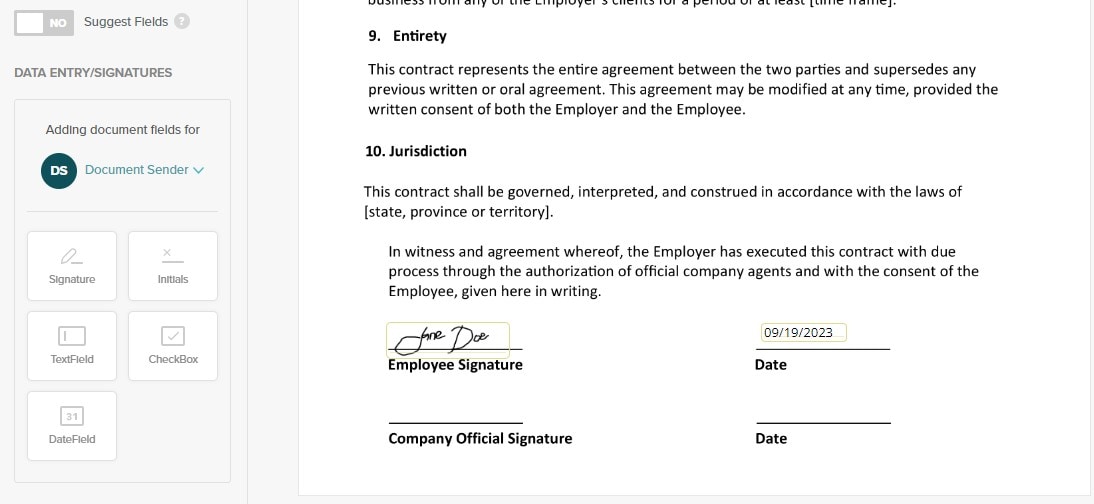
Paso 3. El firmante es dirigido al documento, donde puedes completar las casillas que se les asignen. Después, ellos pueden hacer clic en "Guardar y finalizar," y pueden transmitirlo al siguiente firmante si hay más.
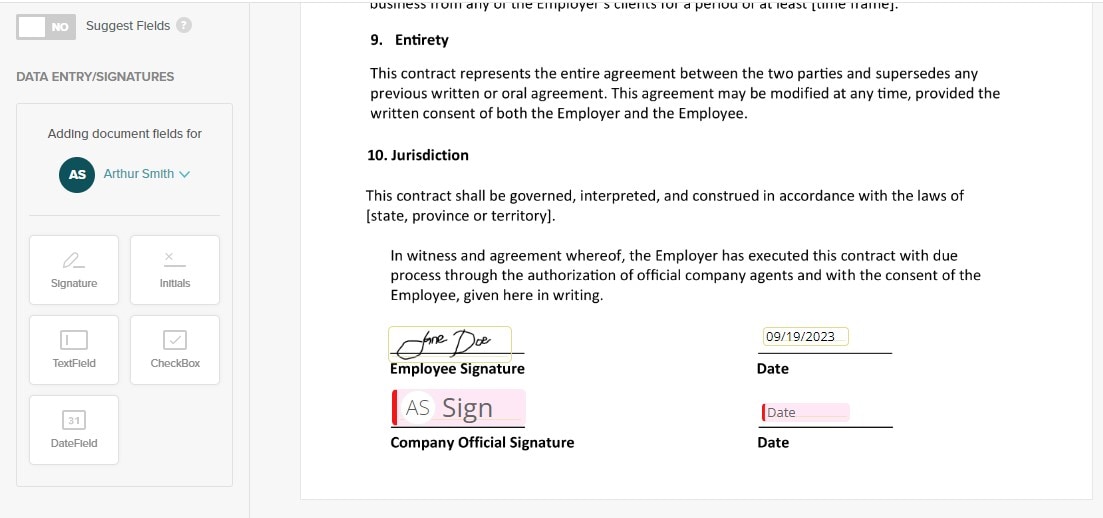
Paso 4. El proceso continúa hasta que todos los firmantes hayan completado sus casillas. Selecciona el siguiente firmante, introduce los datos, haz que complete las casillas y pasa al siguiente firmante.
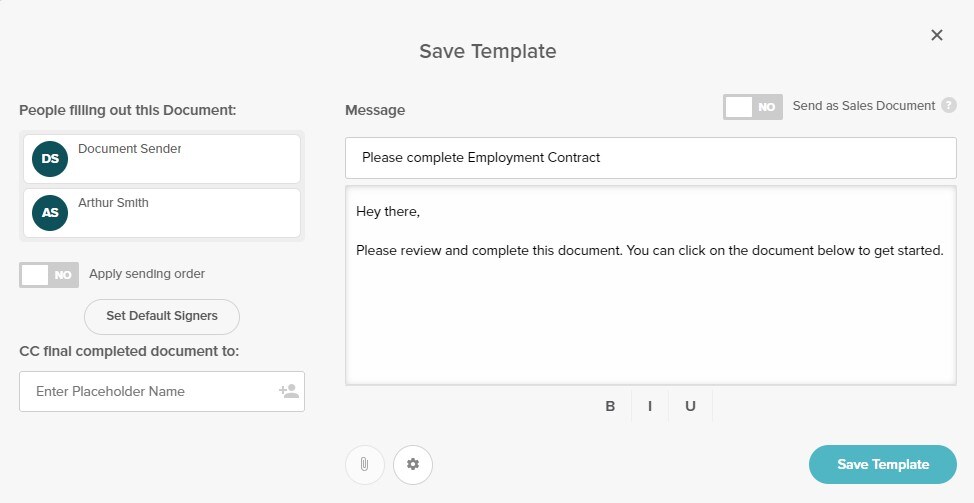
A continuación te ofrecemos algunos consejos para utilizar de forma eficaz Signwell Signature:
- Plantillas: Si envías frecuentemente documentos similares, crea plantillas para ahorrar tiempo en la configuración.
- Carga masiva:Si tienes muchos documentos que procesar, utiliza el botón "añadir documento" para cargar varios archivos al mismo tiempo.
- Reutilización del campo: Si necesitas el mismo campo en diferentes documentos, puedes guardarlo y reutilizarlo más tarde.
La fácil interfaz de Signwell Signaturel y estos simples pasos convierten la firma de documentos, así como la recogida de firmas en un juego de niños. Además, con las plantillas y las cargas masivas aumentarás tu eficacia y facilitarás la administración de documentos.
Parte 2. PDFelement: La mejor alternativa para Signwell Signature
Te presentamos PDFelement, una alternativa de primera categoría a Signwell Signature. Es como una navaja suiza para manejar documentos digitales y firmas electrónicas.
- Edición sencilla: Puedes modificar sin problemas el texto, las imágenes y los enlaces de tus PDF.
- Firmas electrónicas: Al igual que Signwell Signature, PDFelement te permite firmar digitalmente documentos para obtener aprobaciones rápidas y seguras.
- Rellenar formularios: Rellena con facilidad formularios en formato PDF sin complicaciones.
- Capacidades de transformación: Convierte tus PDF a diferentes formatos como Word, Excel o PowerPoint, y viceversa.
- Solución todo en uno: PDFelement te ofrece una variedad de funciones en una sola herramienta, lo que la convierte en una opción muy completa para la administración de documentos.
- Interfaz intuitiva:La interfaz, sencilla y fácil de usar, te permite utilizar el programa con facilidad.
- Rentable: PDFelement ofrece un gran valor por sus características, lo que lo convierte en una alternativa económica para las necesidades de administración de documentos.

Con PDFelement, tendrás una poderosa herramienta que mezcla edición sencilla, firmas electrónicas y mucho más en un solo paquete. Es una opción sólida para quienes deseen mejorar su administración de documentos sin gastar mucho dinero.
¿Cómo agregar firmas digitales a documentos con PDFelement?
Agregar firmas digitales con PDFelement es un proceso sencillo:
Firmas digitales
Paso 1. Empieza por abrir el documento PDF que ya tiene la firma en el campo.
Paso 2. Ve a la página de "Proteger" > "Firmar el documento." Escoge tu ID para firmar si ya tienes uno.

Paso 3. Si no tienes ID, haz clic en "Nuevo ID," escoge "Quiero crear un nuevo ID digital, y sigue las instrucciones.
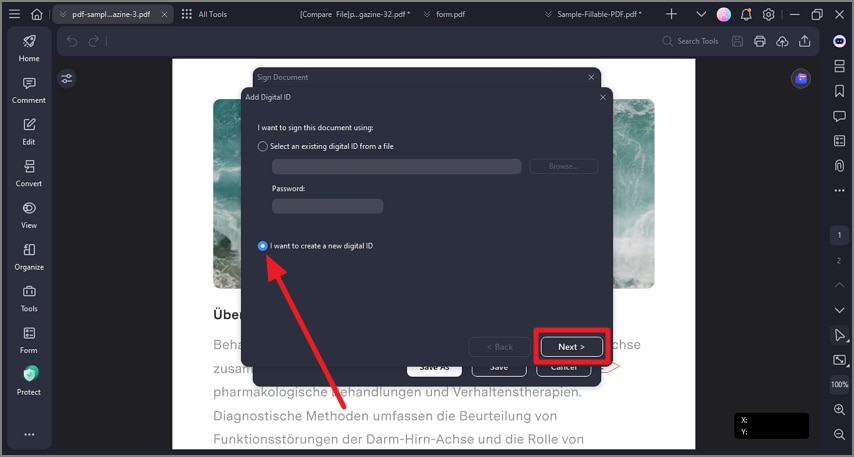
Paso 4. Para comprobar la validez de las firmas, haz clic en "Proteger" > "Administrar firmas" > "Validación de todas las firmas." Esto mostrará un cuadro de mensaje de estado de validación de firma.
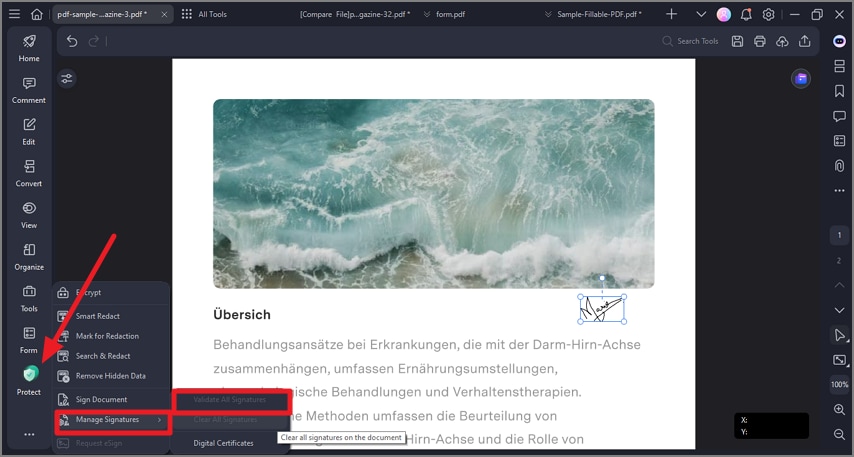
Firmas manuscritas
Paso 1. Haz clic en "Comentar," entonces "Firma," y presiona "+ Crear" para realizar tu firma escrita.

Paso 2. Tienes tres opciones: "Subir", "Dibujar" y "Escribir".
- Cargar: Haz clic en "Cargar", escoge la firma de imagen guardada en tu computadora y haz clic en "Aceptar".

- Dibujar: Elige en "Dibujar" para dibujar a mano tu firma. También puedes elegir el color de tu firma.

- Tipo: Utiliza "Escribir" para introducir tu firma como texto. Puedes escoger el color de la fuente y hacer clic en "Aceptar".

PDFelement hace que agregar firmas digitales sea muy sencillo, tanto si prefieres firmas digitales como escritas. Además, asegura la seguridad e integridad de tus documentos firmados.
¿Cómo enviar un documento a firmar y aprobar un documento con PDFelement?
La función eSign de PDFelement te permite enviar y firmar documentos electrónicamente con facilidad. Veamos cómo puedes utilizarlo:
Envío de un documento para obtener firmas electrónicas
Enviar contratos para que sean firmados puede ser un proceso sencillo con PDFelement. Imagina que necesitas que un documento importante lleve muchas firmas y, en lugar de pasarte hojas impresas, puedes enviarlo electrónicamente.
La función eSign de PDFelement se encarga de simplificar esta tarea. Hace posible la transmisión segura de documentos PDF a diferentes destinatarios, de acuerdo con las normas legales y de protección de datos. Para todo esto, solo hay que hacer unos pocos clics en la conocida interfaz de PDFelement.
Paso 1. Inicia PDFelement y abre el documento que deseas enviar para tu firma electrónica.
Paso 2. En la pestaña "Proteger", haz clic en "Solicitar firma electrónica".

Paso 3. En la ventana de diálogo entra en el correo electrónico de los destinatarios en la orden de firma. Puedes reorganizar el orden fácilmente arrastrando y soltando.

Paso 4. Escoge el momento de firmar el documento y establece la preferencias de envío de recordatorios por correo electrónico.
Paso 5. Agrega formularios que se pueden rellenar, como firma, fecha, etc., y asigna a quienes los reciben.

Paso 6. Haz clic en "Enviar a" " para que el acuerdo se envíe a los destinatarios para que lo firmen.
Firma de contratos PDF con un certificado
Firmar los contratos electrónicamente nunca ha sido tan fácil. Recibirás una notificación si alguien te ha enviado un documento para firmar utilizando PDFelement. Puede firmar utilizando la aplicación de escritorio PDFelement o a través de un enlace en tu correo electrónico.
El proceso es sencillo: puedes subir una imagen de tu firma, dibujarla o incluso escribir tu nombre. Es rápido, seguro y legalmente vinculante. Además, PDFelement te garantiza que estarás bien informado durante todo el proceso. Veamos estos sencillos pasos para firmar digitalmente sin problemas.
Uso de PDFelement Desktop
Paso 1. Abre PDFelement y busca el acuerdo marcado"Esperándome"en el panel acuerdo.

Paso 2. Haz clic en "Firmar," y escoge tu método de firma (Cargar, dibujar o escribir),y aplica tu firma.

Paso 3. Confirma tu acuerdo con los términos y pulsa "Haz clic para firmar" y "Siguiente" para completar el proceso.

Utilizar enlace de correo electrónico
Paso 1. Accede a el acuerdo del correo electrónico de notificación y haz clic en "Firma el documento."

Paso 2. Acepta utilizar registros y firmas electrónicas.

Paso 3. Escoge un método de firma (Escribe, carga o dibuja) y guárdalo.

Paso 4. Descarga el documento totalmente firmado una vez que todas las partes lo hayan firmado.

A continuación, se indican algunas ventajas de la función eSign de PDFelement con certificados:
- Eficiencia redefinida: Dile adiós a la molestia de imprimir, firmar, escanear y enviar documentos por correo. La función eSign de PDFelement facilita el proceso de firma, lo que permite ahorrar tiempo y recursos valiosos.
- Seguridad sin compromisos: La confianza es primordial cuando se trata de firmar documentos. PDFelement se adapta a las estrictas normas de seguridad, incluidas ISO 27001 e HIPAA, garantizando que las firmas electrónicas sean seguras, a prueba de manipulaciones y legalmente vinculantes.
- Garantía de cumplimiento: En una era de normativas de protección de datos como el GDPR, tener una herramienta que se adhiera al cumplimiento legal y normativo es esencial. La función eSign de PDFelement te garantiza que tus documentos cumplen estas normas sin complicaciones.
- Fácil de utilizar: No es necesario ser un experto en tecnología para utilizar PDFelement. Su interfaz sencilla y sus instrucciones claras hacen que el proceso de eSign sea accesible para todos, desde principiantes en tecnología hasta profesionales experimentados.
La función eSign de PDFelement con certificados ofrece una forma segura y sin problemas de firmar documentos, mejorando la administración de documentos y los procesos de aprobación.
Conclusión
En firmas digitales, destacan Signwell Signature y PDFelement eSign. Signwell Signature te ofrece una forma sencilla de firmar documentos, mientras que PDFelement eSign te proporciona seguridad y facilidad. Ambos hacen que la administración de papeleo importante sea pan comido, adaptándose a las necesidades de los flujos de trabajo modernos y rápidos. Escoge el que mejor se adapte a tus necesidades y haz que tu experiencia de administración de documentos sea aún mejor.
¡Descarga gratis o Compra PDFelement ahora!
¡Descarga Gratis o Compra PDFelement ahora!
¡Descarga gratis o Compra PDFelement ahora!
¡Descarga gratis o Compra PDFelement ahora!

Andrés Felipe
Editor de PDFelement
Calificación general4.5(105participantes)